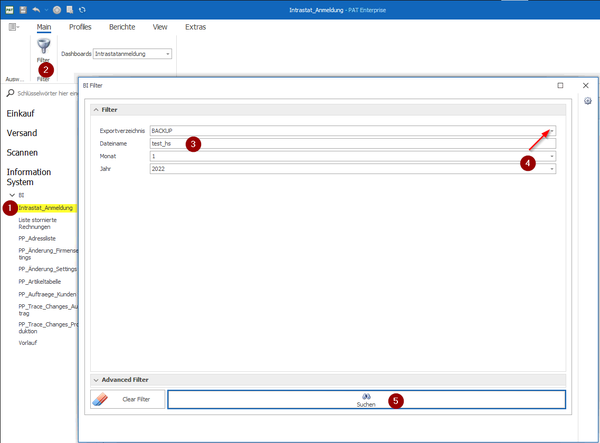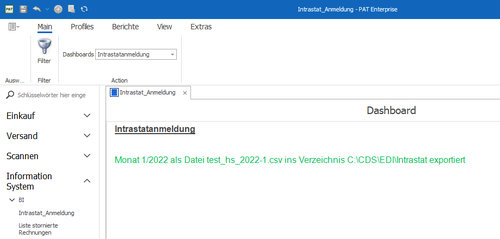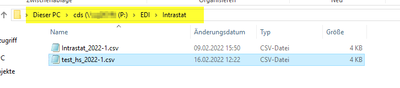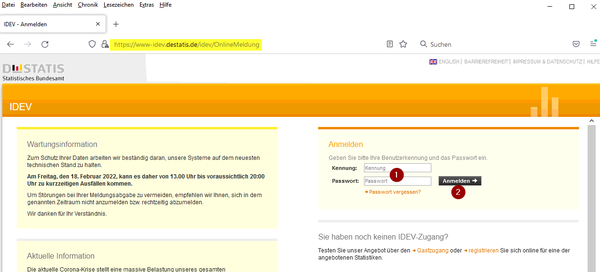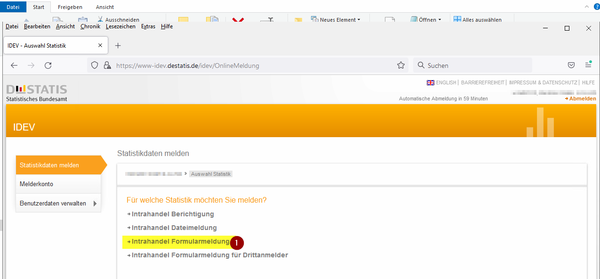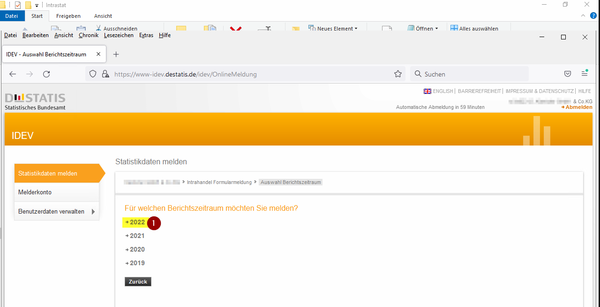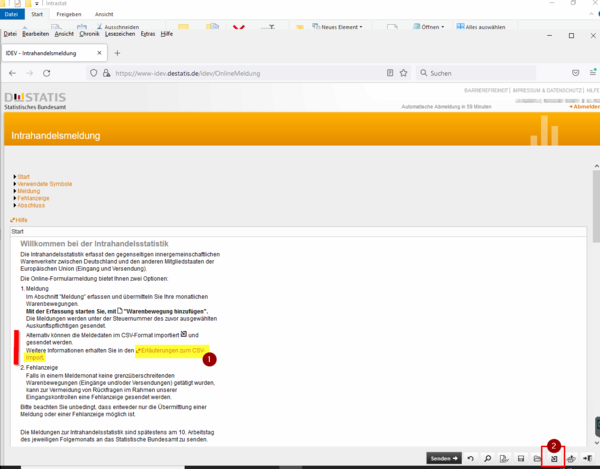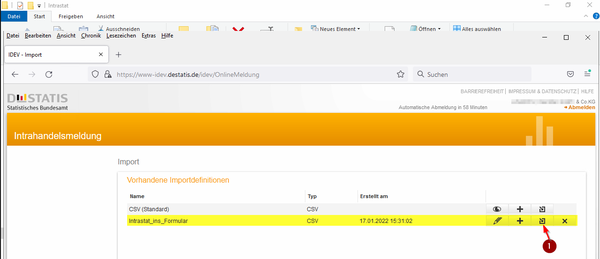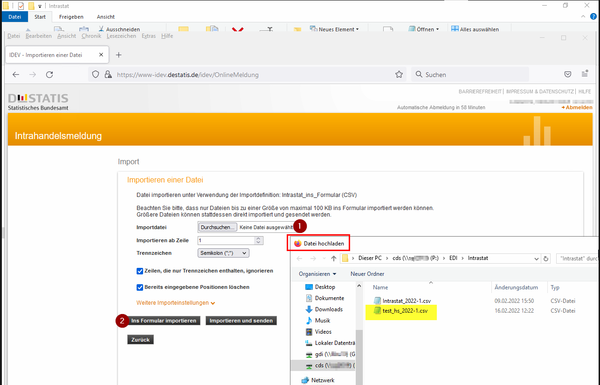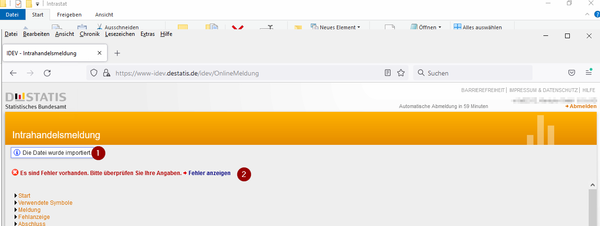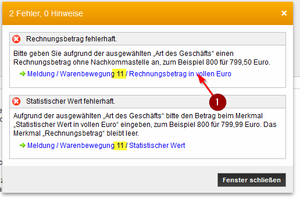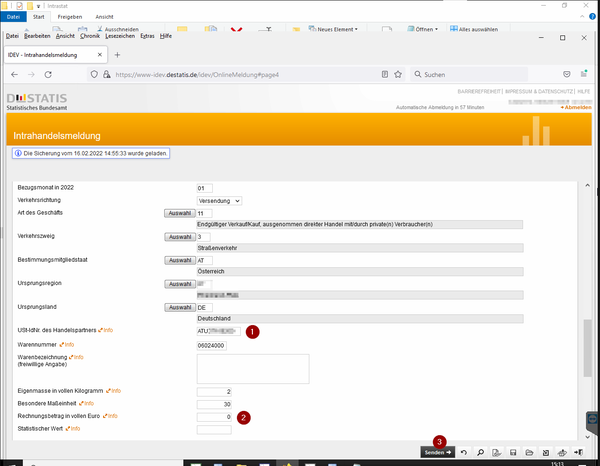Intrastat Anmeldung: Unterschied zwischen den Versionen
(Die Seite wurde neu angelegt: „Sie wollen Ihre Ausfuhr-Anmeldungen mittels des Online-Formulars beim Statistischen Bundesamt anmelden? Dieser Artikel beschäftigt sich mit den Voraussetzunge…“) |
(→Daten zum Statistischen Bundesamt übertragen) |
||
| Zeile 78: | Zeile 78: | ||
<span style=color:red;">(1)</span> Wurde eine falsche UID-Nr . reklamiert? Fragen Sie bitte bei Ihrem Kunden die richtige Nummer an. | <span style=color:red;">(1)</span> Wurde eine falsche UID-Nr . reklamiert? Fragen Sie bitte bei Ihrem Kunden die richtige Nummer an. | ||
| + | |||
<span style=color:red;">(2)</span> Der Rechnungsbetrag muss größer als € 0,-- sein! Artikel, die kostenlos als Test verschickt wurden, müssen aus der Anmeldung ausgeschlossen werden. | <span style=color:red;">(2)</span> Der Rechnungsbetrag muss größer als € 0,-- sein! Artikel, die kostenlos als Test verschickt wurden, müssen aus der Anmeldung ausgeschlossen werden. | ||
| − | + | Mittlerweile haben wir diese Zeilen bereits in der Abfrage ausgeschlossen. | |
<span style=color:red;">(3)</span> Sind alle Fehler korrigiert, kann die Meldung über den Button >>Senden<< abgeschickt werden. | <span style=color:red;">(3)</span> Sind alle Fehler korrigiert, kann die Meldung über den Button >>Senden<< abgeschickt werden. | ||
<br clear=all> | <br clear=all> | ||
Version vom 16. Februar 2022, 15:47 Uhr
Sie wollen Ihre Ausfuhr-Anmeldungen mittels des Online-Formulars beim Statistischen Bundesamt anmelden? Dieser Artikel beschäftigt sich mit den Voraussetzungen, dies über PAT und PAT Enterprise möglichst einfach zu erledigen.
1 Voraussetzungen in den Stammdaten
Bevor die Daten übertragen werden können, müssen sie zunächst in den Stammdaten eingepflegt werden. Hierbei sind Ihnen die Mitarbeiter von Plug-Plant gerne behilflich.
In den Artikel-Stammdaten – Varianten/Eigenschaften müssen folgende Felder für alle Verkaufsvarianten ausgefüllt werden:
Intrastaat Nr.(INTRASTAT): achtstellige Nummer, häufig auch für mehrere Varianten identischMenge GewichtEH(MENGE_GEH): Gewicht einer Verkaufseinheit
Zum besseren Überblick können weiter eingetragen werden:
Mengen-Einheit(MENGEN_EH): meist StückGewicht-Einheit(GEWICHT_EH): g oder kgMenge MengenEH(MENGE_MEH: entweder 1 oder identisch mit VPEH.
2 Formular im BI-Tool erzeugen
Sie starten PAT Enterprise und rufen unter Ihrer Anmeldung das BI im „Information System“ auf. Dort klicken Sie doppelt auf Intrastat Anmeldung (1).
Die Meldung zur letzten Abfrage erscheint. Um eine neue Abfrage zu erstellen, klicken Sie auf >>Filter<< (2).
In der nun öffnenden Maske haben Sie die Möglichkeit, einen Dateinamen zu vergeben. Dieser wird beim nächsten Aufruf erneut vorgeschlagen (3).
Für Monat und Jahr (4) können Sie über Lookup-Felder die passende Auswahl treffen; diese werden dem Dateinamen zur Unterscheidung angehängt.
Das Exportverzeichnis kann ebenfalls ausgewählt werden (Pfeil). Wir richten es meistens ein unter C:\CDS\EDI\Intrastat.
Zum Ausführen der Suche klicken Sie abschließend auf >>Suchen<< (5).
Zur Bestätigung der erfolgreich erzeugten Datei erscheint nebenstehende Meldung.
Im Explorer ist die Datei im ausgewählten Verzeichnis zu finden und kann im Bedarfsfall bearbeitet werden.
3 Daten zum Statistischen Bundesamt übertragen
Auf Ihrem Browser öffnen Sie (gerne über diesen Link) die Seite https://www-idev.destatis.de/idev/OnlineMeldung und geben Ihre Daten ein (1). Anschließend melden Sie sich an (2).
Wählen Sie die Intrahandel Formularanmeldung (1) aus.
Wählen Sie das Jahr aus, für das die Meldung erfolgen soll (1).
Nun werden Ihre Kontaktdaten angezeigt, die gegebenenfalls aktualisiert werden können. Klicken Sie auf >>Adresse bestätigen und weiter<<.
Nun öffnet eine Seite mit der ausführlichen Anleitung zum Daten erfassen und melden. Zunächst ist für uns die rote Markierung wichtig: hier finden sich weitere Erläuterungen zum Import mittels CSV-Datei (1). Wir klicken direkt auf den entsprechenden Icon unten rechts (2).
Wir verwenden nicht das Standard-Formular, sondern haben entsprechend unserer CSV-Datei ein neues Formular für Sie erstellt. Hier klicken Sie bitte auf den Icon Datei importieren (1).
Zum Hochladen der Importdatei klicken Sie bitte zunächst auf durchsuchen (1). Im nun öffnenden Fenster wählen Sie den Speicherplatz aus und klicken die gewünschte Datei an. Sie wird jetzt in das Feld eingetragen.
Dieser einmal gewählte Ort wird bei weiteren Importen vorgegeben.
Wollen Sie die Daten anschließend überprüfen, klicken Sie auf >>Ins Formular importieren<< (2).
Nun erscheint die Meldung: Die Datei wurde importiert (1). Das ist gut.
Leider sind auch Fehler aufgetreten. Lassen Sie sich diese anzeigen (2).
Die Fehler werden in einem separaten Fenster angezeigt.
Warenbewegung 11 bedeutet, dass es sich um die 11. Zeile der CSV-Datei handelt. Hier stimmt der Rechnungsbetrag nicht.
Mit Anklicken des Links schließt das Fenster und es öffnet direkt die Detailmeldung.
In diesem Fenster sind alle Angaben der betroffenen Zeile aufgelistet.
(1) Wurde eine falsche UID-Nr . reklamiert? Fragen Sie bitte bei Ihrem Kunden die richtige Nummer an.
(2) Der Rechnungsbetrag muss größer als € 0,-- sein! Artikel, die kostenlos als Test verschickt wurden, müssen aus der Anmeldung ausgeschlossen werden.
Mittlerweile haben wir diese Zeilen bereits in der Abfrage ausgeschlossen.
(3) Sind alle Fehler korrigiert, kann die Meldung über den Button >>Senden<< abgeschickt werden.